HKEY_CLASSES_ROOT، که اغلب به عنوان HKCR کوتاه می شود، یک hive رجیستری در رجیستری ویندوز است و حاوی اطلاعات مرتبط با پسوند فایل، و همچنین یک شناسه برنامه ای (ProgID)، شناسه کلاس (CLSID) و داده های شناسه رابط (IID) است..
به سادهترین عبارت ممکن، این hive رجیستری حاوی اطلاعات لازم برای ویندوز است تا بداند وقتی از او میخواهید کاری انجام دهد، مانند مشاهده محتویات درایو یا باز کردن نوع خاصی از فایل، چه کاری انجام دهد. غیره
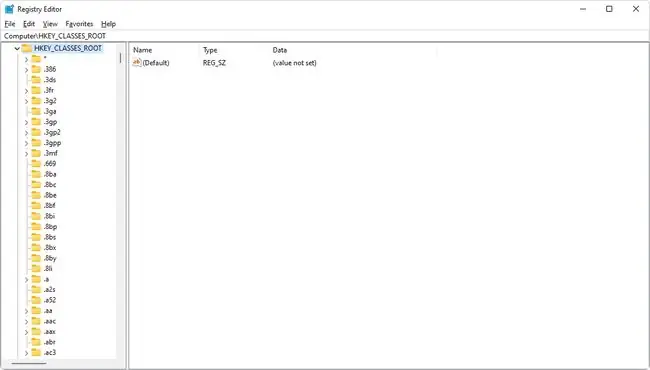
چگونه به HKEY_CLASSES_ROOT
HKCR یک hive رجیستری است، بنابراین در بالاترین سطح در ویرایشگر رجیستری، در ریشه کل رجیستری ویندوز قرار دارد:
-
ویرایشگر رجیستری را باز کنید.
سادهترین راه برای انجام این کار در همه نسخههای ویندوز این است که کادر محاورهای Run را از طریق WIN+R باز کنید و regedit را وارد کنید..
-
HKEY_CLASSES_ROOT را در قسمت سمت چپ ویرایشگر رجیستری پیدا کنید.
اگر اخیراً از رجیستری استفاده کرده باشید و کندوها یا کلیدهای مختلفی را باز گذاشته باشید، ممکن است فوراً آن را مشاهده نکنید. Home را در صفحه کلید خود ضربه بزنید تا HKCR را در بالای صفحه سمت چپ ببینید.
- دوبار کلیک کنید یا دوبار ضربه بزنید HKEY_CLASSES_ROOT برای بزرگ کردن کندو، یا از فلش کوچک سمت چپ استفاده کنید
ویرایش رجیستری کاملاً ایمن است اگر بدانید در حال انجام چه کاری هستید، اما بی دقتی می تواند منجر به مشکلات جدی شود. با نحوه افزودن، تغییر و حذف کلیدها و مقادیر رجیستری برای معرفی آشنا شوید.
کلیدهای فرعی رجیستری در HKEY_CLASSES_ROOT
لیست کلیدهای رجیستری در زیر این کندو بسیار طولانی و به همان اندازه گیج کننده است. ما هر یک از هزاران کلیدی را که ممکن است ببینید توضیح نمی دهیم، اما می توانیم آن را به چند قسمت قابل مدیریت تقسیم کنیم، که امیدواریم این قسمت از رجیستری را کمی روشن کند.
در اینجا تعدادی از کلیدهای مرتبط با پسوند فایل موجود است که در زیر HKCR hive خواهید یافت، که اکثر آنها با یک نقطه شروع می شوند:
- HKEY_CLASSES_ROOT\.avi
- HKEY_CLASSES_ROOT\.bmp
- HKEY_CLASSES_ROOT\.exe
- HKEY_CLASSES_ROOT\.html
- HKEY_CLASSES_ROOT\.pdf
- HKEY_CLASSES_ROOT\AudioCD
- HKEY_CLASSES_ROOT\dllfile
- …
هر یک از این کلیدهای رجیستری اطلاعاتی را در مورد کارهایی که ویندوز باید انجام دهد هنگام دوبار کلیک کردن یا دوبار ضربه زدن روی یک فایل با آن پسوند در File Explorer ذخیره می کند. ممکن است شامل لیست برنامههایی باشد که در بخش «باز کردن با…» در هنگام کلیک راست/ ضربه زدن روی یک فایل و مسیر هر برنامه فهرستشده یافت میشود.
برای مثال، در رایانه خود، وقتی فایلی را با نام draft.rtf باز می کنید، WordPad ممکن است فایل را باز کند. دادههای رجیستری که باعث این اتفاق میشود در کلید HKEY_CLASSES_ROOT\.rtf ذخیره میشود، که WordPad را به عنوان برنامهای که باید فایل RTF را باز کند، تعریف میکند.
به دلیل پیچیدگی نحوه تنظیم کلیدهای HKEY_CLASSES_ROOT، ما مطلقاً توصیه نمی کنیم که پیوندهای پیش فرض فایل را از داخل رجیستری تغییر دهید. درعوض، برای دستورالعملهای مربوط به انجام این کار از رابط معمولی ویندوز خود، نحوه تغییر پیوندهای فایل در ویندوز را ببینید.
HKCR و CLSID، ProgID، و IID
باقیمانده کلیدها در HKEY_CLASSES_ROOT کلیدهای ProgID، CLSID و IID هستند. در اینجا چند نمونه از هر کدام آورده شده است:
کلیدهای ProgID در ریشه HKCR، در کنار پیوندهای پسوند فایل که در بالا بحث شد، قرار دارند:
- HKEY_CLASSES_ROOT\FaxServer. FaxServer
- HKEY_CLASSES_ROOT\JPEGFilter. CoJPEGFilter
- HKEY_CLASSES_ROOT\WindowsMail. Envelope
- …
همه کلیدهای CLSID در زیر کلید CLSID قرار دارند:
- HKEY_CLASSES_ROOT\CLSID\{00000106-0000-0010-8000-00AA006D2EA4}
- HKEY_CLASSES_ROOT\CLSID\{06C792F8-6212-4F39-BF70-E8C0AC965C23}
- HKEY_CLASSES_ROOT\CLSID\{FA10746C-9B63-4b6c-BC49-FC300EA5F256}
- …
همه کلیدهای IID در زیر کلید Interface قرار دارند:
- HKEY_CLASSES_ROOT\Interface\{0000000d-0000-0000-C000-000000000046}
- HKEY_CLASSES_ROOT\Interface\{00000089-0000-0010-8000-00AA006D2EA4}
- HKEY_CLASSES_ROOT\Interface\{00000129-0000-0000-C000-000000000046}
- …
کلیدهای ProgID، CLSID، و IID برای چه هستند به برخی از جنبههای فنی برنامهنویسی کامپیوتر مربوط میشوند و خارج از محدوده این بحث هستند. با این حال، میتوانید با دنبال کردن آن پیوندها به وبسایت مایکروسافت، درباره هر سه بیشتر بخوانید.
پشتیبان گیری از HKEY_CLASSES_ROOT Hive
بدون استثنا، همیشه باید از هر ورودی رجیستری که قصد ویرایش یا حذف آن را دارید یک نسخه پشتیبان تهیه کنید. اگر برای پشتیبانگیری از HKEY_CLASSES_ROOT یا هر مکان دیگری در رجیستری در یک فایل REG به کمک نیاز دارید، نحوه پشتیبانگیری از رجیستری ویندوز را ببینید.

اگر مشکلی پیش بیاید، همیشه می توانید با پشتیبان گیری رجیستری ویندوز را به حالت کار بازیابی کنید. تنها کاری که باید انجام دهید این است که فایل REG را باز کرده و تأیید کنید که میخواهید این تغییرات را انجام دهید.
بیشتر در HKEY_CLASSES_ROOT
در حالی که می توانید هر زیرکلیدی را در داخل HKCR ویرایش کرده و به طور کامل حذف کنید، خود پوشه ریشه، مانند همه کندوهای موجود در رجیستری، قابل تغییر یا حذف نیست.
HKEY_CLASSES_ROOT یک کندوی جهانی است، به این معنی که می تواند حاوی اطلاعاتی باشد که برای همه کاربران رایانه اعمال می شود و برای هر کاربر قابل مشاهده است. این برخلاف برخی از کندوها است که دارای اطلاعاتی است که فقط برای کاربر وارد شده فعلی اعمال می شود.
اما، چون کندو HKCR در واقع دادههای ترکیبی است که در هر دو کندو HKEY_LOCAL_MACHINE (HKEY_LOCAL_MACHINE\Software\Classes) و کندو HKEY_CURRENT_USER (HKEY_CURRENT_USER\Software\Classes) یافت میشود، همچنین حاوی اطلاعات ویژه کاربر است. حتی اگر اینطور است، HKEY_CLASSES_ROOT هنوز هم میتواند توسط همه کاربران مرور شود.
البته به این معنی است که وقتی یک کلید رجیستری جدید در کندو HKCR ساخته می شود، همان کلید در HKEY_LOCAL_MACHINE\Software\Classes ظاهر می شود و وقتی یکی از هرکدام حذف می شود، همان کلید از آن حذف می شود. مکان دیگر.
اگر یک کلید رجیستری در هر دو مکان قرار داشته باشد اما به نحوی با هم تداخل داشته باشد، دادههای موجود در hive کاربر واردشده، HKEY_CURRENT_USER\Software\Classes، اولویت دارد و در HKEY_CLASSES_ROOT استفاده میشود.

